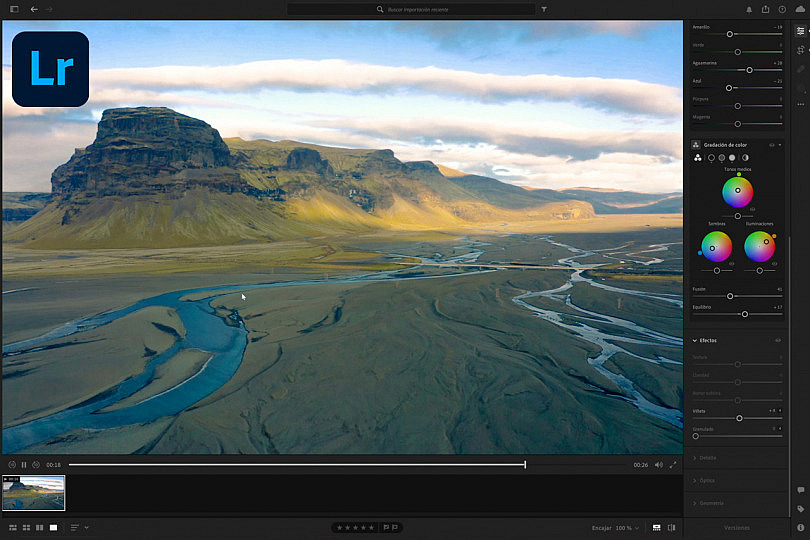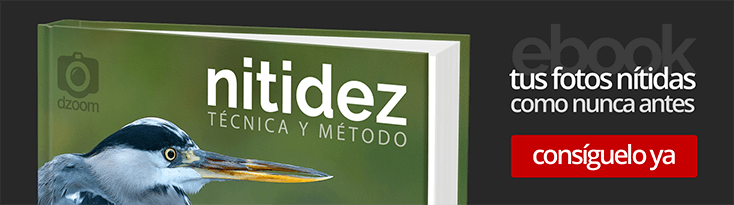Lightroom nos ha sorprendido con su nueva actualización, la versión 5.4 (junio 2022), y es que ahora nos permite retocar la exposición y los colores de los vídeos de la misma manera que hacemos con las fotografías. ¡Incluso podemos recortarlos y voltearlos!
Toda una increíble novedad que analizaremos en profundidad en este artículo. ¿Te quedas?
Editar Vídeo en Lightroom: ¿Es Posible?
Hasta ahora, Lightroom nos había permitido visualizar y ordenar vídeos desde su catálogo, pero no éramos capaces de retocarlos de ninguna manera. Pero con la nueva actualización 5.4 (junio 2022) sí vamos a poder modificarlos de múltiples formas.
Ahora al fin Lightroom nos permite editar nuestros vídeos, concretamente podremos recortarlos, voltearlos, editar su exposición y contraste, cambiar su temperatura de color y usar todas las herramientas de corrección de color que nos encantan de Lightroom, como el Mezclador de colores o la Gradación de color. Eso sí, no vamos a poder hacer un montaje con varios vídeos, para eso ya vamos a tener que irnos a programas específicos para vídeo, como Adobe Premiere, Adobe Rush o Adobe After Effects (por nombrar algunos de la misma compañía). Pero sí disponemos de multitud de opciones para editar un solo clip.
Antes de explicarte una por una todas las opciones que nos brinda Lightroom para editar vídeo, cabe recordar que de momento está actualización tan solo está incluida en Lightroom, no en Lightroom Classic. Como sabéis, desde hace algunos años Adobe separó Lightroom en dos programas distintos:
- Lightroom: Que trabaja desde la nube y nos permite compartir los archivos y catálogos con nuestro smartphone si tenemos la app de Lightroom instalada.
- Lightroom Classic: El Lightroom de toda la vida, que tan solo trabaja desde el propio ordenador.
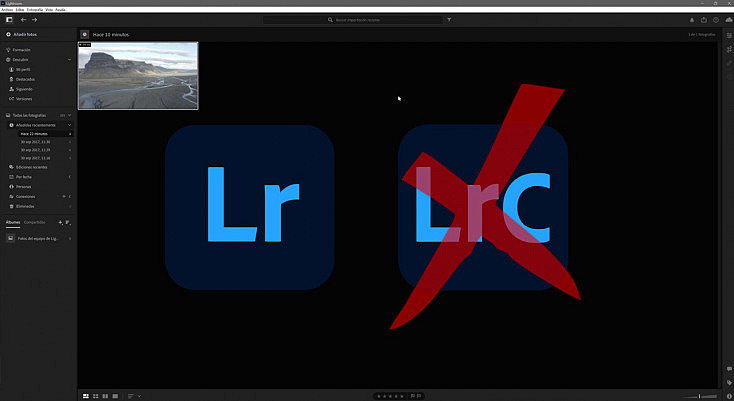
Aunque tienen interfaces diferentes (la de Lightroom es más moderna y la de Lightroom Classic, como bien indica su nombre, es más clásica), realmente ambos programas tienen las mismas herramientas y se usan igual. Así que si eres usuario habitual de Lightroom Classic y quieres aprovechar esta nueva utilidad para retocar vídeos, no te preocupes; sabrás usar Lightroom sin ningún problema, tan solo tienes que habituarte a su interfaz más moderna.
Una vez aclarado este punto, ahora sí, vamos a analizar una por una todas las opciones que podemos aplicar a nuestros vídeos para retocarlos a nuestro antojo.
1. Herramienta Recortar
Así como la herramienta Recortar nos permite reencuadrar nuestras fotografías, en los vídeos nos va a permitir quedarnos con el trocito del clip que más nos interese. Es decir, nos va a permitir recortar el metraje por delante y por detrás.
Para ello deberemos desplazar los puntos naranjas de entrada y salida que aparecen debajo del vídeo, sobre la línea de tiempo. Solo tienes que hacer click sobre ellos y arrastrar para moverlos al punto que prefieras.
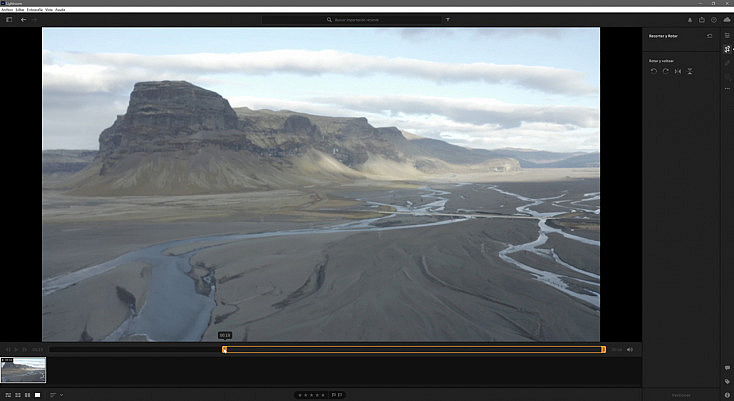
Además, en el menú de la derecha también encontraremos botones para rotar el vídeo y para voltearlo.
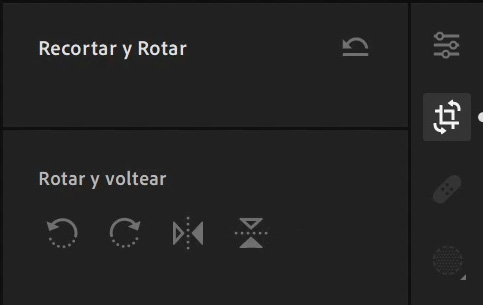
2. Menú Luz
Podemos modificar la exposición nuestros vídeos con todas las herramientas del Menú Luz. Encontramos diferentes deslizadores de Exposición, Contraste, Luces, Sombras, Blancos y Negros, para modificar tanto la luz como el contraste de nuestros vídeos a nuestro antojo.
Sin embargo, al menos de momento, no vamos a ser capaces de utilizar la Curva de tonos. Si os fijáis, aparece desactivada, en color gris, por lo que no vamos a poder usarla en los vídeos (al igual que otras herramientas del resto de menús).
Es una lástima porque es una herramienta muy versátil, pero por el momento no está disponible para vídeos. Aun así, ya podremos personalizar mucho el aspecto de nuestros vídeos con las herramientas disponibles.
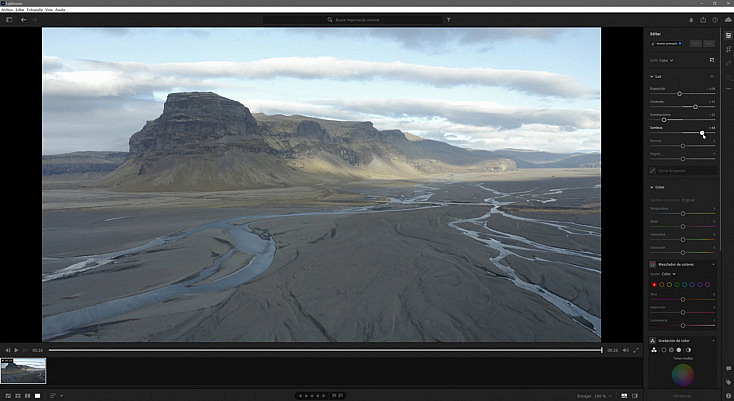
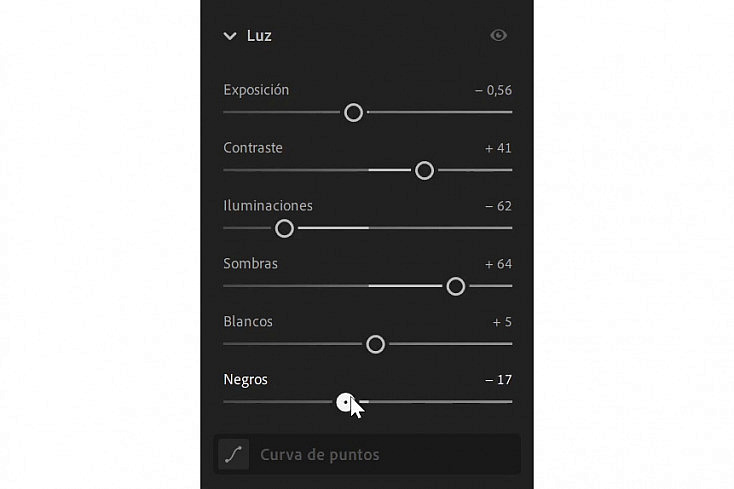
3. Menú Color
El menú color nos va a permitir cambiar la Temperatura de color (más cálida o más fría) y el Matiz (más magenta o más verdoso) de nuestros vídeos.
También encontraremos los deslizadores de Saturación e Intensidad para conseguir que los colores de nuestros vídeos sean más vivos o, por el contrario, más apagados.
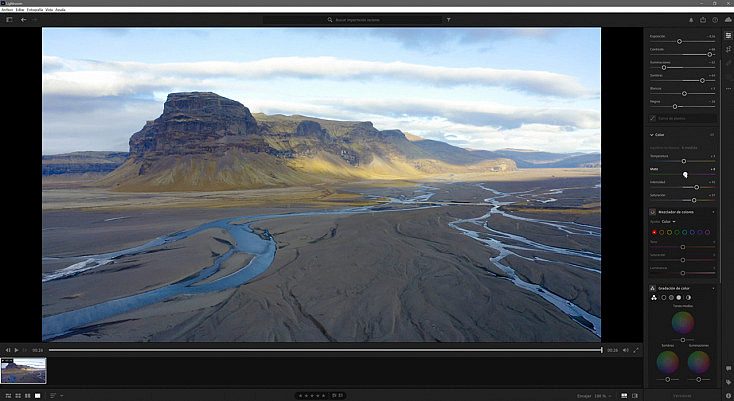
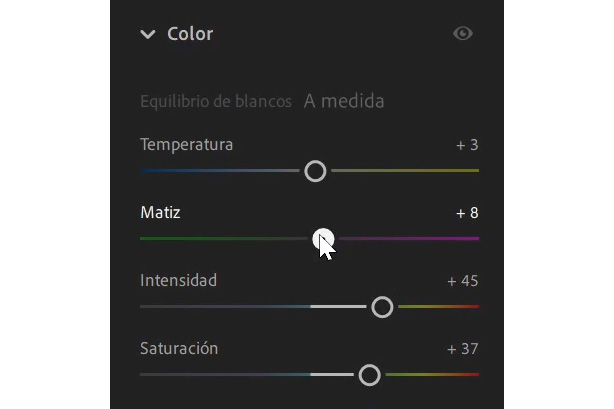
4. Mezclador de Colores
Ha sido una grata sorpresa comprobar que podíamos usar las herramientas de corrección de color tan potentes que tiene Lightroom para modificar los colores también de nuestros vídeos.
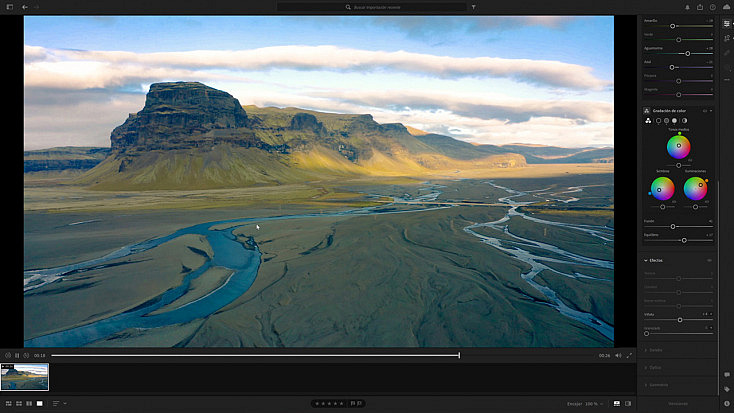
Con la herramienta Mezclador de Colores vamos a poder modificar los colores de nuestra fotografía variando el Tono, la Saturación y la Luminancia de cada color por separado.
Sin duda es una herramienta de lo más versátil para conseguir darle a nuestras fotos, y ahora a nuestros vídeos, una personalización de los colores sin igual.
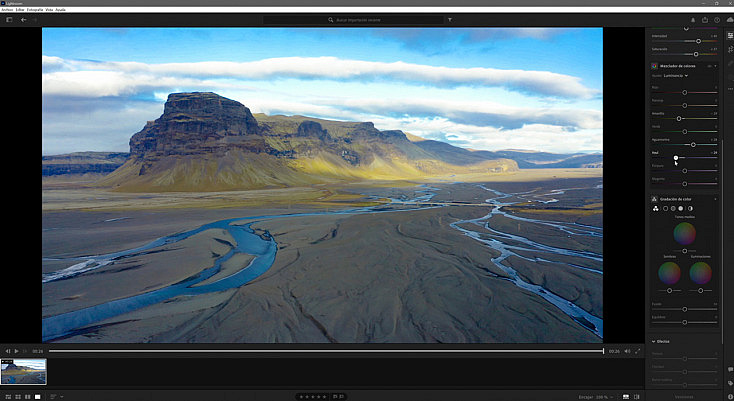
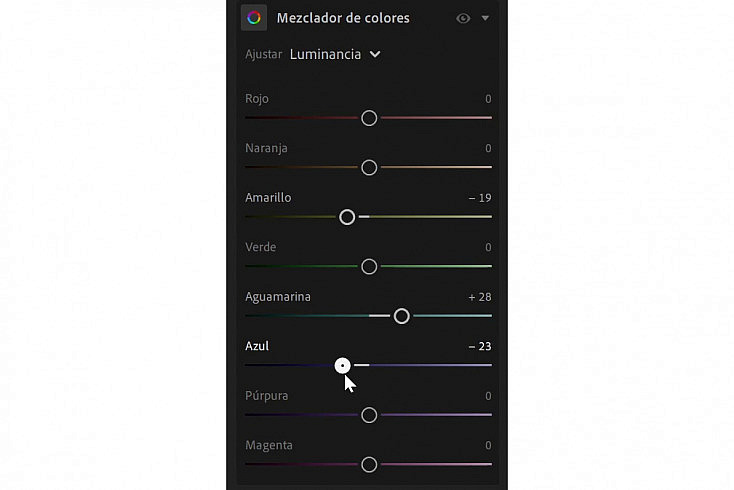
5. Gradación de Color
Y la otra herramienta de corrección de color por excelencia de Lightroom es Gradación de color, que además es una herramienta bastante nueva (la incluyeron en la actualización de 2021) y muy potente. Esta herramienta nos permite darle un filtro de color a nuestras fotografías (y ahora a nuestros vídeos), totalmente personalizado.
Podemos virar los tonos de las sombras, los medios tonos y las luces de nuestros vídeos hacia el color que elijamos usando las ruedas cromáticas de esta herramienta. Además, disponemos de los deslizadores de Equilibrio y Fusión para poder mezclar estas tonalidades a nuestro gusto y darle el acabado de color que nosotros queramos a nuestros vídeos.
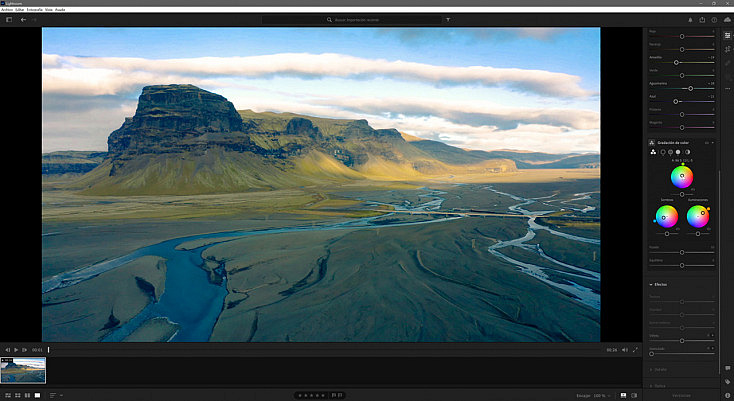
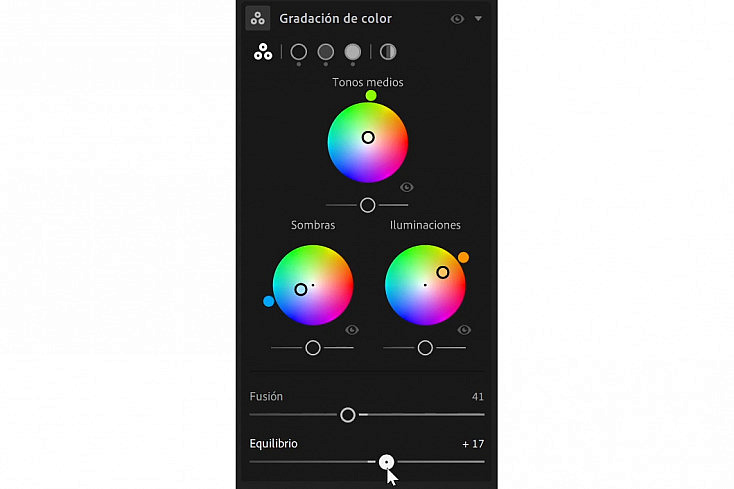
6. Efectos
Desafortunadamente el resto de menús que tenemos disponibles para el retoque de nuestras fotografías están deshabilitados (al menos de momento) para los vídeos. Sin embargo, dentro del menú Efectos sí vamos a encontrar dos deslizadores activos también para retocar los vídeos. Se trata de los deslizadores de Viñeta y Granulado.
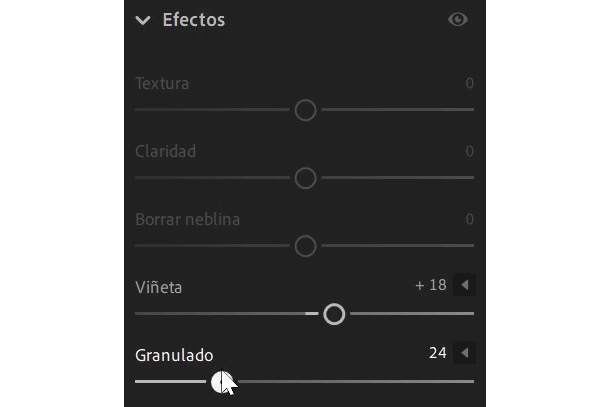
El deslizador de Viñeta, como su propio nombre indica, nos va a permitir agregar un viñeteo en color negro (si deslizamos a la izquierda) o en color blanco (si deslizamos hacia la derecha).
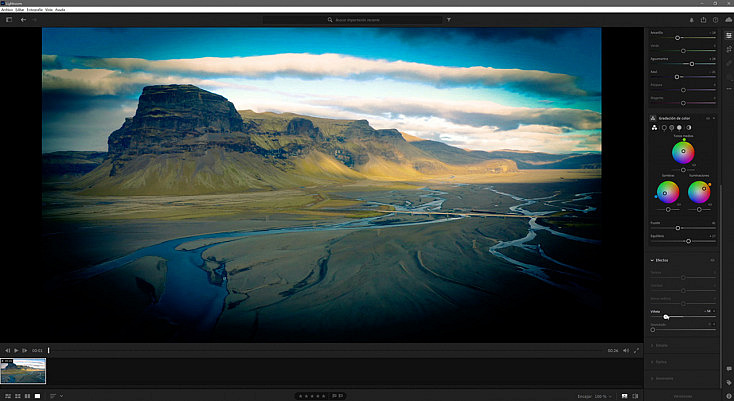
Por su parte, el deslizador de Granulado nos va a permitir agregar ruido a nuestros vídeos, para darles un aspecto más cinematográfico. Además es un ruido bastante natural porque se va moviendo aleatoriamente en cada fotograma del vídeo, así que queda muy realista.
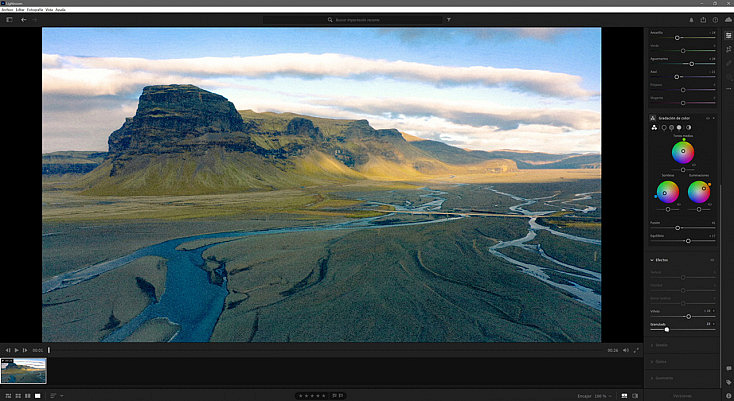
7. Exportación
Finalmente, toca hablar de la exportación. Para exportar un vídeo debemos hacer lo mismo que hacemos al exportar una fotografía: pulsaremos el botón derecho del ratón sobre ella y elegiremos la opción "Exportar 1 vídeo".
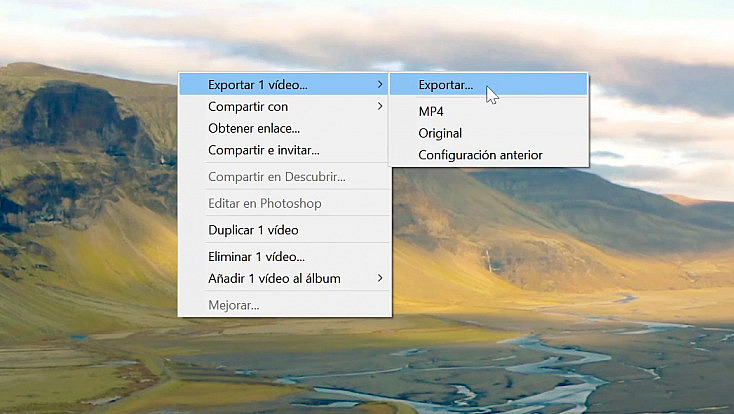
En el menú verás que hay 3 opciones de exportación rápida:
- MP4: Exportar en formato MP4.
- Original: Exportar en el formato original del vídeo.
- Configuración anterior: Exportar con los mismos parámetros que configuraste en la última exportación realizada.
Sin embargo, si quieres personalizar las exportación al máximo lo mejor es darle a la opción "Exportar" para que se abra el menú de exportación.
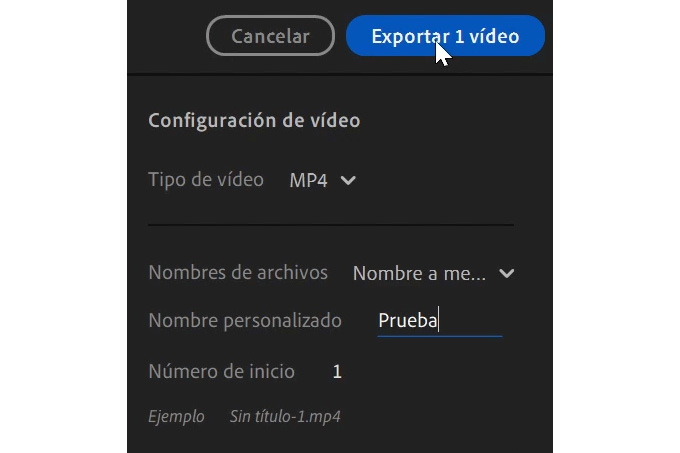
Como ves, al menos por el momento tampoco tenemos muchas opciones de exportación. No vamos a poder modificar el tamaño de los vídeos y los formatos a elegir son muy limitados: tan solo podremos elegir entre MP4 o el formato original del vídeo. Además, tampoco nos permite elegir ningún códec de exportación ni modificar la compresión del vídeo. Por el momento, este menú es bastante pobre.
Lo único que podemos hacer más es elegir qué nombre queremos darle al nuevo vídeo y dónde queremos guardarlo en nuestro ordenador.
¿Te Animas a Probarlo?
Ya has visto lo fácil que es editar vídeos ahora con Lightroom, ¿verdad? Las herramientas de retoque de Lightroom son muy potentes e intuitivas, y es un lujo poder usarlas no solo en nuestras fotos sino también en nuestros vídeos.
Esperemos que en un futuro agreguen nuevas actualizaciones para seguir añadiendo y mejorando todas estas funcionalidades que podemos aplicar a los vídeos, para finalmente poder usar todas las increíbles herramientas de las que dispone este programa. ¡Habrá que esperar!